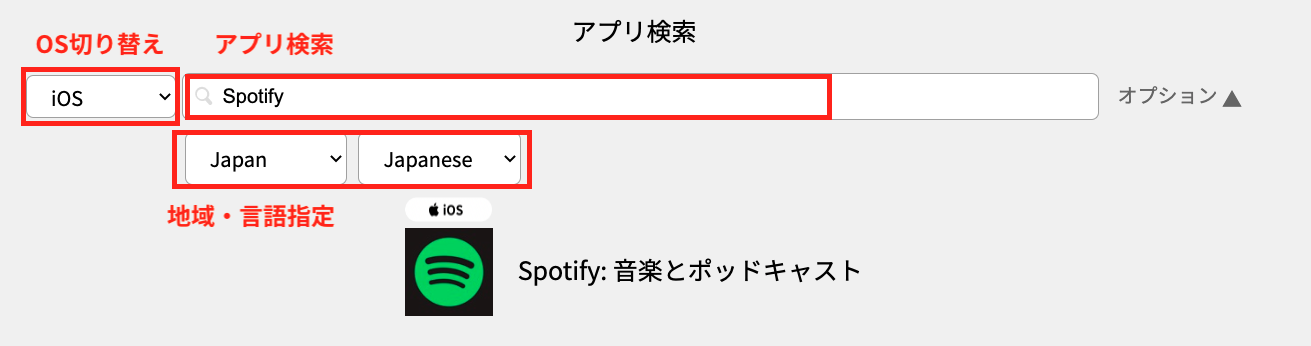「ASOスコア」機能の機能概要・利用方法に関して説明します。
ASOスコア とは
「ASOスコア」は、施策の実施状況やアプリストアの設定内容から客観的なASO施策の評価指標と総合的な改善余地の大きさを示します。
さらに、各要素別の改善余地の大きさと改善アドバイスを表示する機能です。
競合アプリとの対策状況比較もクイックに行うことができ、自社アプリの伸び幅の把握や設定内容の差異が可視化されます。

機能詳細
ASOスコア・要素別スコア
アプリストアの設定内容・施策実施状況からASOスコアが自動で算出されます。
キーワード・クリエイティブなどの要素区分ごとに、改善余地がどの程度あるかを自動で判定します。

要素別はキーワード、クリエイティブ、レビュー・評価、その他 の4つ要素別に分かれています。
競合比較・ASOスコア推移
ASOスコアを競合アプリと比較することが可能です。
タイトルやキーワード設定などの要素ごとに競合アプリと比較した成長余地が把握でき、実際の設定内容も"ASOスコア"機能の"競合比較詳細"で確認が可能なので、自社アプリの次の施策の検討が簡単にできます。
競合アプリは5つまで選択することができ、設定した後も自由に入れ替えが可能です。

また、ASOスコアの推移・履歴も表示されるため、実施した施策がどの程度ASOスコアやDL数・率の改善に寄与したのかどうかの振り返りが可能です。
改善アドバイス
各要素ごとに改善のために行うべき施策内容を"改善アドバイス"として自動で表示します。
改善による影響が大きい順にアドバイスが並ぶため、順番に対策を行うことでASOスコアの改善とDL数・率の向上が見込まれます。

競合比較詳細
設定した競合アプリのストア設定内容を自社アプリと一覧で比較することが可能です。
スマホ実機のアプリストアを確認しなくても、ASOスコア上で最新の設定内容が確認可能です。

ご利用方法
ASOスコアをご利用いただくには以下の手順に沿って設定をお願いします。
- 1. メインアプリを検索・設定する
- 2. 競合アプリを検索・設定する
1. メインアプリを検索・設定する
"ASOスコア"機能にアクセス後に、OS、地域、言語を指定します。
検索バーに主アプリとして指定したいアプリ名・キーワードを入力します。
指定したいアプリが検索候補に現れたらクリックすると主アプリとして指定が可能です。
2. 競合アプリを検索・設定する
「競合比較」セクションから競合アプリの設定を行います。
検索バーに主アプリとして指定したいアプリ名・キーワードを入力します。
指定したいアプリが検索候補に現れたらクリックすると主アプリとして指定が可能です。
一度指定した競合アプリを削除したい場合は、アイコン右上のバツ印をクリックすることで、対象から削除できます。
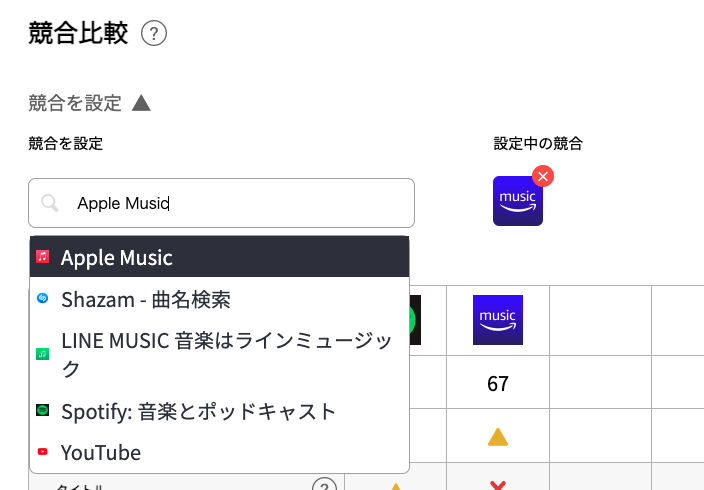
よくある質問
Q:契約対象アプリ以外のデータも閲覧は可能ですか?
A:可能です。契約対象のアプリかどうかに関わらず、設定したいアプリを自由に指定しASOスコアを閲覧することが可能です。
Q:データの更新頻度はどのくらいですか?
A:6時間おきに最新データに更新されます。ただし、ASOスコア上で初めてトラックされるアプリの場合はリアルタイムでデータが取得されます。
Q:設定した主アプリ・競合アプリの情報は保持されますか?
A:保持されます。最後に設定していた主アプリ・競合アプリの組み合わせが次回アクセス時にも保持された状態で表示されます。ただし、アクセスするユーザーごとに情報は保持されるため、別ユーザーが設定した情報は共有して利用できません。
例:同じ会社XでもユーザーA・ユーザーBごとに組み合わせ情報が保存されるため、ユーザーAの設定情報をユーザーBは閲覧できません。
Q:過去のASOスコア推移が存在しないのはなぜですか?
A:"ASOスコア"機能の利用ユーザーが誰もトラックしていないアプリの場合はASOスコアを算出していないためです。過去にいずれかのユーザーがトラックしたことがあるアプリの場合は、トラックが開始された日からASOスコアが算出されます。
Q:ASOスコアに占める各要素の配点はどうなっていますか?
A:要素別の配点は開示していません。各要素のASOへの影響度に応じて配点の大きさを弊社独自に設定しています。